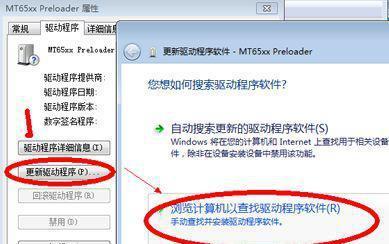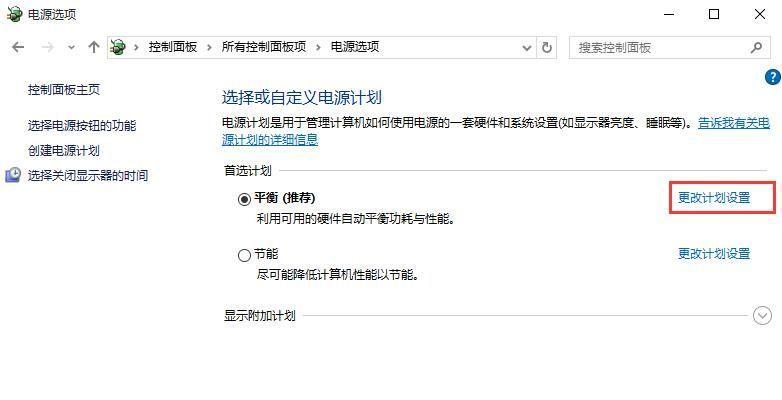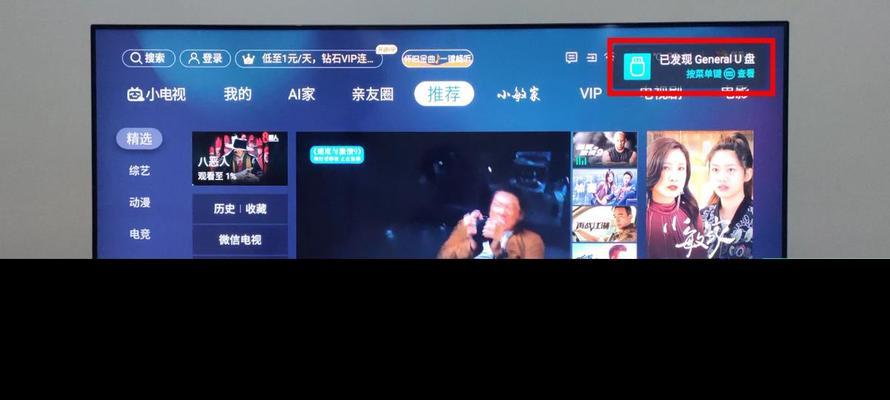cmd指令大全中如何查找ip地址?有哪些常用ip相关命令?
在互联网的时代,网络安全已经成为人们关注的重点。了解自己的IP地址是网络安全的基础,那么如何轻松查询自己的IP地址呢?本文将介绍CMD指令大全,让你掌握如何轻松查询IP地址。

打开CMD窗口
打开CMD窗口的方式有很多种,可以在Windows搜索栏中输入“cmd”,也可以通过快捷键“win+R”打开运行窗口,输入“cmd”后回车,这两种方式都能够打开CMD窗口。
查询自己的IP地址
输入“ipconfig”命令,回车后可以看到当前计算机的IP地址,子网掩码以及默认网关等信息。其中IPv4地址就是你的IP地址。

查询本地网络连接状态
输入“netstat-n”命令,回车后可以查询到当前计算机所有网络连接的状态。“ESTABLISHED”状态表示已建立连接,“TIME_WAIT”状态表示连接已关闭但是端口还未释放,“CLOSE_WAIT”状态表示连接已关闭并且端口已释放。
查询远程主机的IP地址
输入“ping目标主机名或IP地址”命令,回车后可以查询到目标主机的IP地址。如果目标主机不能够连接,则会出现“请求超时”或者“目标主机不可达”的提示信息。
查询本地网络设备的MAC地址
输入“ipconfig/all”命令,回车后可以看到本地网络设备的MAC地址。每个网络设备都有唯一的MAC地址,用于标识设备的身份。

查询网络上所有活动主机
输入“arp-a”命令,回车后可以查询到网络上所有活动主机的IP地址和MAC地址。“Type”列中的“dynamic”表示IP地址是动态获取的,而“static”表示IP地址是静态分配的。
查看TCP/IP协议参数
输入“netshinterfaceipshowconfig”命令,回车后可以查询到当前计算机TCP/IP协议的所有配置参数。“DHCPEnabled”列表示是否启用DHCP协议自动获取IP地址。
释放DHCP租约
输入“ipconfig/release”命令,回车后可以释放当前计算机通过DHCP协议获得的IP地址。如果想要重新获得新的IP地址,则需要输入“ipconfig/renew”命令。
显示路由表
输入“routeprint”命令,回车后可以显示当前计算机的路由表。“Destination”列表示目标网络地址,“Mask”列表示网络掩码,“Gateway”列表示网关地址,“Interface”列表示出站接口。
更改IP地址
输入“netshinterfaceipsetaddressname=本地连接staticIP地址子网掩码默认网关”命令,回车后可以更改本地连接的IP地址、子网掩码和默认网关。“name”参数表示网络连接名称,可以通过“ipconfig”命令查询。
更改DNS服务器地址
输入“netshinterfaceipsetdnsname=本地连接staticDNS服务器地址”命令,回车后可以更改本地连接的DNS服务器地址。“name”参数表示网络连接名称,可以通过“ipconfig”命令查询。
查看计算机当前的网络状态
输入“netstat-an”命令,回车后可以查询到当前计算机所有网络连接的状态。“LISTENING”状态表示正在监听端口,“CLOSE_WAIT”状态表示连接已关闭并且端口已释放。
显示计算机的网络适配器信息
输入“ipconfig/allcompartments/all”命令,回车后可以显示计算机的所有网络适配器信息。“PhysicalAddress”列表示适配器的MAC地址,“DHCPEnabled”列表示是否启用DHCP协议自动获取IP地址。
显示当前DNS缓存中的条目
输入“ipconfig/displaydns”命令,回车后可以显示当前DNS缓存中的所有条目。“RecordName”列表示域名,“TimeToLive”列表示缓存的有效期,“DataLength”列表示数据长度。
清除DNS缓存
输入“ipconfig/flushdns”命令,回车后可以清除当前计算机的DNS缓存。如果DNS解析出现问题,可以尝试清除DNS缓存,重新解析域名。
本文介绍了CMD指令大全中与IP地址相关的常用指令,包括查询IP地址、查询本地网络连接状态、查询远程主机的IP地址、查询本地网络设备的MAC地址、查询网络上所有活动主机、查看TCP/IP协议参数、释放DHCP租约、显示路由表、更改IP地址、更改DNS服务器地址、查看计算机当前的网络状态、显示计算机的网络适配器信息、显示当前DNS缓存中的条目、清除DNS缓存等。掌握这些指令可以让你更加轻松地管理自己的网络安全。
版权声明:本文内容由互联网用户自发贡献,该文观点仅代表作者本人。本站仅提供信息存储空间服务,不拥有所有权,不承担相关法律责任。如发现本站有涉嫌抄袭侵权/违法违规的内容, 请发送邮件至 3561739510@qq.com 举报,一经查实,本站将立刻删除。
关键词:指令大全
- 电脑机箱漏电了怎么办?如何快速安全地解决?
- 移动猫和路由器连接图解教程?连接过程中常见问题有哪些?
- 电脑上pdf文件打不开怎么办?如何快速解决?
- zip文件解压软件哪个好?如何选择最佳的解压工具?
- lol的英雄人物大全和技能是什么?如何掌握每个英雄的技能?
- 如何进入BIOS安全模式?遇到问题怎么办?
- 电脑的网络ip地址怎么查?如何快速找到本机IP?
- 电脑开机万能密码如何设置?设置步骤是什么?
- 简单又好玩的互动游戏有哪些?如何找到适合聚会的互动游戏?
- 水星路由器上网方式设置教程?遇到问题如何解决?
妙招大全最热文章
- FPS从100多突然变低到10几,如何解决?(应对突降FPS,提高游戏体验)
- 《和平精英捏脸在哪里打开?》(探寻和平精英中捏脸功能的解锁地点)
- 绕过苹果手机ID锁的激活工具推荐(寻找解决方案,解除苹果手机ID锁限制)
- 笔记本电脑开机黑屏没反应怎么办?如何快速诊断和解决?
- 火炬之光3修改器如何使用?遇到问题怎么办?
- Win7系统进入BIOS设置界面方法详解(快速、简单的进入BIOS设置界面)
- 电脑开机屏幕不亮的解决方法(解决电脑开机后屏幕无显示的问题)
- 2024年最新台式电脑处理器性能排行榜(全面解析最新一代台式电脑处理器)
- B站电脑端视频缓存方法详解(教你轻松将B站视频保存到本地)
- 如何彻底清理安卓手机内存(简单操作)
- 最新文章
-
- 如何解决打印机显示脱机状态的连接问题(简单操作让打印机恢复正常工作)
- 电脑系统重装教程(一步步教你如何重装电脑系统)
- 2024年最新笔记本电脑配置及价格一览(探索最新笔记本电脑配置和价格)
- 简易指南(详细步骤)
- 口腔溃疡如何快速痊愈(有效措施帮你摆脱口腔溃疡困扰)
- 以蔬菜种植为推荐的丰收之道(打造健康生活的第一步)
- 有效治理屋内小蚂蚁的方案(打造清洁无蚁的家园)
- 避免毛衣起球,保护你的衣物(简单小窍门助你延长毛衣的使用寿命)
- BIOS中设置USB白名单(使用BIOS设置USB白名单)
- 纯靠打怪掉装备的手游激情战斗之旅(独步江湖)
- 掌握获取root权限的技巧(以手把手教你轻松获取root权限)
- 掌握Instagram图片保存的技巧(轻松保存和管理你喜爱的Instagram图片)
- 如何辨别茶叶的优劣(学会这些方法)
- 增强免疫力的5类食物(提高免疫力的关键——营养丰富的食物)
- 探寻普信女的另一种解释(揭开普信女的神秘面纱)
- 热门文章
-
- 个人商标注册登记流程是什么?需要哪些材料?
- 笔记本怎么设置自动关机时间?详细步骤是什么?
- 如何安装路由器无线上网?详细步骤和常见问题解答?
- 手机如何远程控制电脑?操作步骤和常见问题解答?
- 胖丫被判三年的原因是什么?案件细节有哪些?
- 韩国面霜哪个牌子好点?如何选择适合自己的面霜?
- 黄元申出家与还俗的原因是什么?
- 如何移除U盘的写保护功能?U盘写保护无法删除怎么办?
- 如何删除iCloud中的备份内容?备份删除后会影响手机数据吗?
- 李世民是怎么死的?他的死因有哪些历史记载?
- win10系统崩溃无法开机怎么办?如何进行修复?
- 怎么投简历给公司员工?通过内部员工推荐有哪些优势?
- 貔貅分公母佩戴的正确方法是什么?
- zip文件怎么解压成软件?解压后如何安装使用?
- 手机自带软件怎么删除?哪些方法可以安全卸载预装应用?
- 热门tag
- 标签列表
- 友情链接